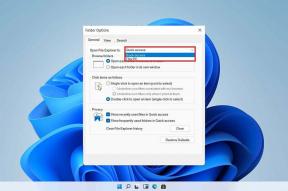Come bloccare le chat individuali e di gruppo in WhatsApp su iPhone
Varie / / July 06, 2023
Se non usi iMessage, WhatsApp potrebbe essere la tua scelta principale per rimanere in contatto con i tuoi contatti. Tuttavia, l'app solleva alcuni problemi di privacy. Puoi bloccare WhatsApp utilizzando Face ID o Passcode sul tuo iPhone per impedire accessi indesiderati. Tuttavia, a volte potresti ritenere che non sia sufficiente per proteggere tutte le tue chat.

Ecco perché WhatsApp ha introdotto l'opzione per bloccare le chat come ulteriore livello di sicurezza. Se sei un utente iPhone, questo post ti mostrerà come bloccare le chat individuali e di gruppo su WhatsApp sul tuo iPhone. Anche questa funzione è disponibile per Utenti Android.
Cose da ricordare
Prima di procedere con i passaggi, vogliamo evidenziare alcuni aspetti importanti. Per bloccare le chat di WhatsApp sul tuo iPhone, devi assicurarti di quanto segue
- Stai utilizzando l'ultima versione di WhatsApp sul tuo iPhone. Non è necessario registrarsi al programma Beta di WhatsApp per utilizzare questa funzione.
- Devi abilitare Face ID o Passcode sul tuo iPhone per bloccare una chat personale in WhatsApp. Se non riesci a seguire i passaggi seguenti perché non vedi la funzione, assicurati di averla abilitato Face ID per WhatsApp.
Come bloccare la chat individuale in WhatsApp su iPhone
Cominciamo con i passaggi per mostrarti come bloccare le chat individuali in WhatsApp. Se c'è una conversazione individuale che desideri mantenere privata, puoi utilizzare questa funzione in WhatsApp sul tuo iPhone. Ecco come usarlo.
Passo 1: Apri WhatsApp sul tuo iPhone.

Passo 2: Seleziona la chat che vuoi bloccare.
Passaggio 3: Tocca il nome del contatto in alto.
Passaggio 4: Scorri verso il basso e seleziona Blocco chat.

Passaggio 5: Tocca l'interruttore accanto a Blocca questa chat per abilitare il blocco della chat.

Ti verrà chiesto di confermare utilizzando il tuo Face ID o passcode.
Tieni presente che WhatsApp non bloccherà la chat sui tuoi dispositivi collegati.

Come bloccare le chat di gruppo di WhatsApp su iPhone
Come per le singole chat, puoi anche abilitare Group Chat Lock in WhatsApp sul tuo iPhone. Questo è applicabile anche se tu crea un gruppo WhatsApp con te stesso. Ecco come abilitarlo.
Passo 1: Apri WhatsApp sul tuo iPhone.

Passo 2: Seleziona la chat di gruppo che vuoi bloccare.
Passaggio 3: Tocca il nome della chat di gruppo in alto.
Passaggio 4: Scorri verso il basso e seleziona Blocco chat.

Passaggio 5: Tocca l'interruttore accanto a Blocca questa chat per abilitare il blocco della chat.

Ti verrà chiesto di confermare utilizzando il tuo Face ID o passcode.
Come trovare le chat bloccate su WhatsApp su iPhone
Una volta bloccata una chat individuale o di gruppo su WhatsApp, non saranno visibili nella pagina principale della chat dell'app. Devi scorrere verso il basso dall'alto per rivelare la cartella Chat bloccate.

Puoi selezionarlo per vedere tutte le chat bloccate e le chat di gruppo. Ecco come disabilitare il blocco della chat.
Passo 1: Nella cartella Chat bloccate, seleziona la chat che desideri sbloccare.

Passo 2: Tocca il nome della chat di gruppo o il nome del contatto in alto.
Passaggio 3: Scorri verso il basso e seleziona Blocco chat.

Passaggio 4: Tocca di nuovo l'interruttore per disabilitare il blocco della chat.

Ti verrà chiesto di convalidare lo stesso utilizzando Face ID o passcode. Al termine, la chat selezionata verrà sbloccata.
Non riesci a bloccare le chat di WhatsApp su iPhone?
Se ancora non riesci a vedere la funzione per bloccare le chat di WhatsApp sul tuo iPhone, puoi provare a forzare l'uscita e riavviare l'app.
Passo 1: Nella schermata iniziale del tuo iPhone, scorri verso l'alto e tieni premuto per visualizzare le finestre dell'app in background.
Passo 2: Scorri verso destra per cercare WhatsApp. Quindi, scorri verso l'alto per forzare l'uscita da WhatsApp.

Passaggio 3: Apri di nuovo WhatsApp e ora dovresti vedere la funzione Chat Lock.

Proteggi le tue conversazioni
Ecco come puoi bloccare le tue chat in WhatsApp sul tuo iPhone. WhatsApp ha anche il supporto Picture-in-Picture per le videochiamate su iPhone. Viene abilitato automaticamente, proprio come altre app come YouTube e FaceTime. Tuttavia, se non puoi utilizzare questa funzione, puoi fare riferimento al nostro post che suggerisce le migliori soluzioni per Picture-in-Picture non funziona in WhatsApp su iPhone.
Ultimo aggiornamento il 06 luglio 2023
L'articolo di cui sopra può contenere link di affiliazione che aiutano a supportare Guiding Tech. Tuttavia, ciò non pregiudica la nostra integrità editoriale. Il contenuto rimane imparziale e autentico.